맥으로 갈아 타면서 우분투에 대한 이슈를 쓸 일이 없을 줄 알았는데, EC2 인스턴스 포멧을 우분투로 사용하면서 쓰게 되었다.
이번 이슈는 EC2 인스턴스를 이용할 때 쉘이 bash로 설정 되어 있어서 탭 키를 눌러도 자동완성이 안되고 또 파일, 디렉토리를 일일이 ls 명령어를 쳐서 봐야 했기에 너무너무 불편했다.
더군다나 원래 우분투를 쓸 때 부터 zsh를 사용해왔고 auto-suggestion, zsh-syntax-highlighting 이 두 가지 플러그인을 너무 편하게 사용해 왔기에 원하는 작업환경을 만들고 싶었다.
(만약 내가 취직을 했을 때 내 손에 익은대로 회사 컴퓨터를 셋팅 해야할 생각하면 머리가 아프다.)
찾아보니 역시 방법은 있었다.
천천히 따라해보자!
1. install zsh
먼저 apt를 사용하기 전 패키지 업데이트는 필수이다.
$ sudo apt update
위 명령어를 완료 한 다음 zsh를 설치 해보자.
$ sudo apt install zsh
설치가 완료 되었다면 zsh의 경로를 확인해보자.
$ which zsh

2. 기본 쉘 변경
먼저 passwd 파일을 vim으로 연다.
$ sudo vim /etc/passwd
그리고 하단으로 내려가면 (shift + l 을 누르면 커서가 제일 밑으로 간다),

기본 쉘이 사용자 이름으로 설정되어 있는 것을 볼 수 있다. 그리고 i를 눌러 입력모드로 아까전에 확인 하였던 zsh경로로 수정한다. 전체 경로를 다 써도 상관은 없다.

수정 하였다면 esc를 눌러 입력모드를 빠져나오고 :wq 를 순서대로 눌러보자 그러면 제일 하단에 :wq이 작성이 될 것이고 엔터를 누르면 저장 후 종료가 된다.
터미널 종료 후 다시 접속하면 적용이 되어 있을 것이다.
3. others
1) oh-my-zsh
추가적인 확장 기능을 이용 하고 싶으면 oh-my-zsh 설치를 권장한다.
$ sh -c "$(wget https://raw.githubusercontent.com/robbyrussell/oh-my-zsh/master/tools/install.sh -O -)"
위의 명령어를 입력 하면,
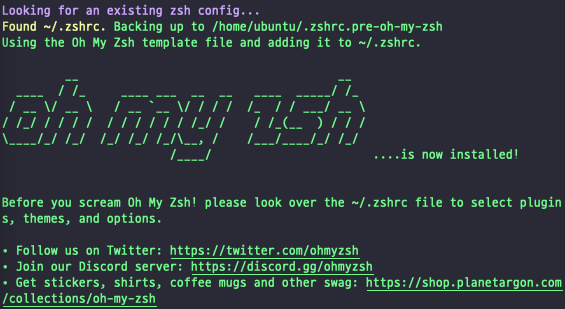
위와 같은 화면이 나온다면 성공이다.
2) auto-suggestions/ syntax-highlighting
auto-suggestions 를 oh-my-zsh 플러그인 디렉토리에 클론을 해와야 한다. 직접 경로를 찾아 들어가도 되지만 아래의 명령어를 쓰면 그러지 않아도 된다.
$ git clone https://github.com/zsh-users/zsh-autosuggestions $ZSH_CUSTOM/plugins/zsh-autosuggestions위의 명령어는 auto-suggestions을 ...plugin 경로에 설치하는 것이다.
$ git clone https://github.com/zsh-users/zsh-syntax-highlighting.git ${ZSH_CUSTOM:-~/.oh-my-zsh/custom}/plugins/zsh-syntax-highlighting마찬가지로 syntax-highlighting을 설치하는 명령어이다.
3) 플러그인 적용하기
.zshrc 라는 zsh 설정 파일을 vim으로 열어준다.
$ sudo vim ~/.zshrc
71번째 줄에 plugin을 설정하는 부분이 있다. vim 조작 방법을 익혔다면 쉽게 갈 수 있다.
7 1 shift g 순서대로 눌러 보면 71번째 줄로 간다.

위와 같이 설정해주고 :wq를 눌러 저장 후 종료하자.
그러나 바로 사용할 수 있는게 아니다. 터미널을 종료한 후 다시 켜주면 적용이 된다.
종료를 하지 않고 적용하려면
$ source ~/.zshrc
위의 명령어를 입력하면 된다.
